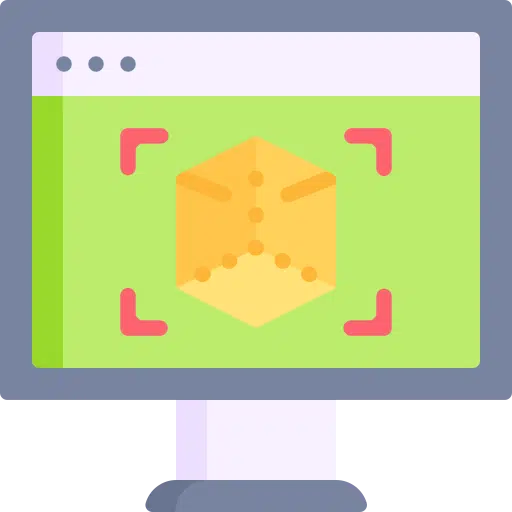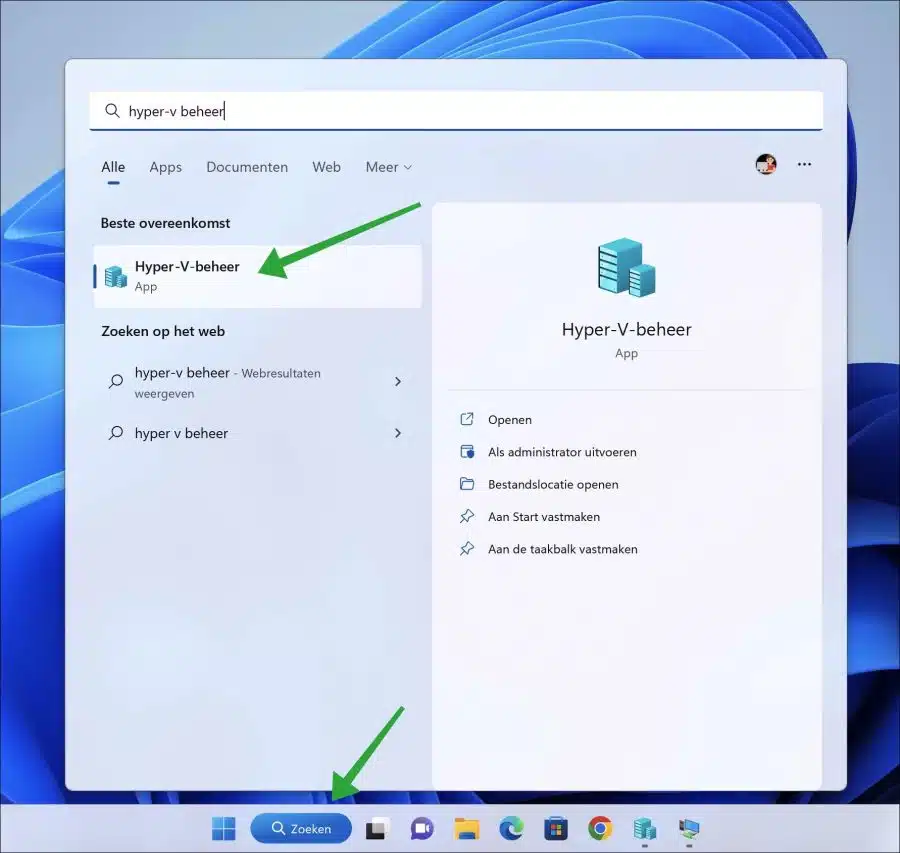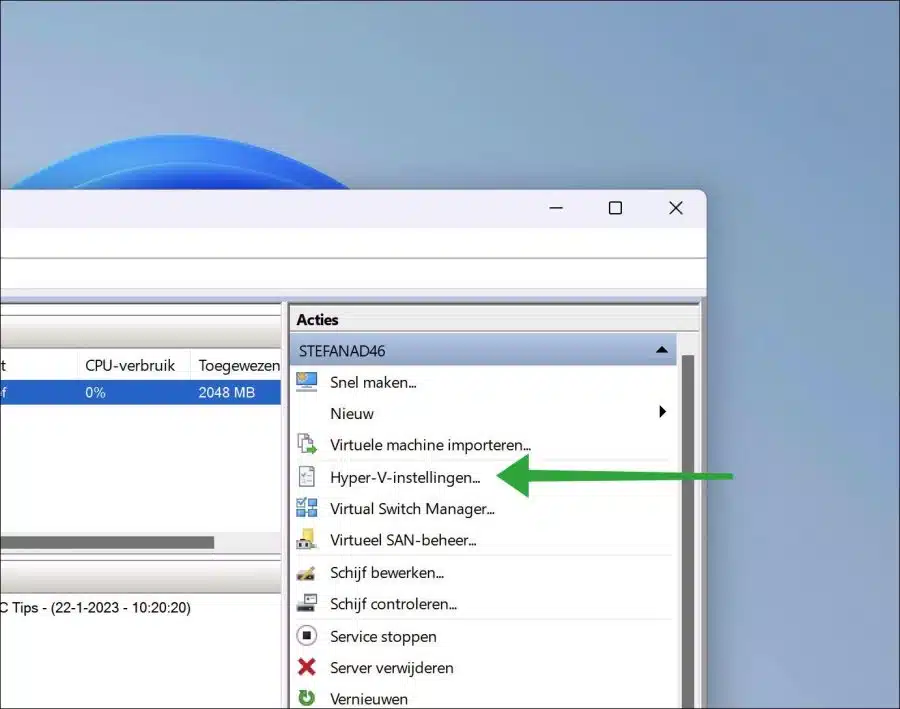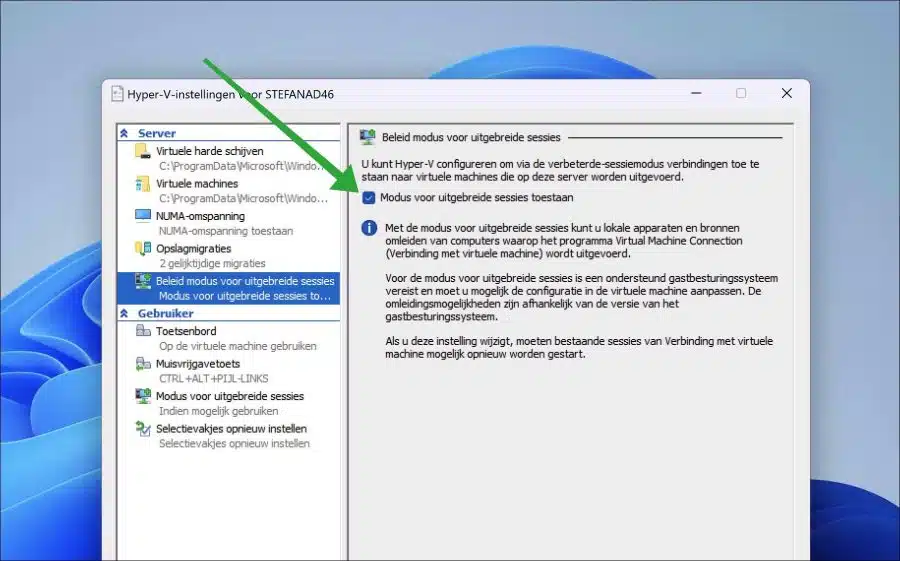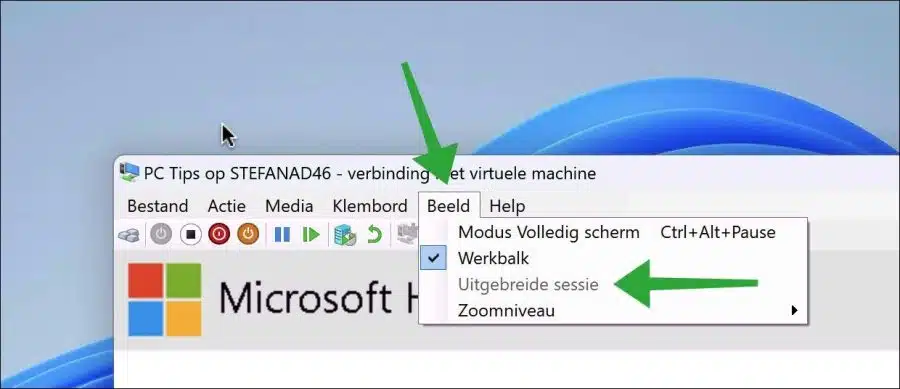Se vocês O Hyper-V foi habilitado e você usa o aplicativo “Hyper-V Management”, pode ativar ou desativar a opção “modo de sessão estendida”.
Hyper-V O modo de sessão estendida é um recurso do computador host que permite que ele funcione melhor com a máquina virtual. Se esse recurso não estiver habilitado, haverá limitações na comunicação com a máquina virtual. Por exemplo, você não pode usar uma área de transferência e não pode consultar arquivos ou dispositivos na máquina virtual.
O modo “sessão estendida” resolve esse problema. Se esta função estiver habilitada, você poderá usar a máquina virtual como usaria um computador comum, várias opções ficam ativas através da “Conexão de Máquina Virtual” (VMConnect).
Algumas dessas opções incluem a capacidade de alterar configurações de tela, reproduzir som, usar impressoras do host para a máquina virtual, compartilhar a área de transferência, usar dispositivos USB do computador host na máquina virtual e muito mais.
Habilite ou desabilite o modo de sessão estendida no Hyper-V
Para começar, abra o aplicativo “Gerenciamento do Hyper-V”. Este aplicativo está disponível como no peças opcionais a opção “gerenciamento do Hyper-V” foi habilitada. Esta não é uma parte padrão de uma função do Hyper-V.
Clique em Pesquisar na barra de tarefas. Em seguida, pesquise “gerenciamento do Hyper-V” e abra o aplicativo.
Clique na máquina virtual em execução cujas configurações do Hyper-V você deseja alterar. No menu “Ações”, clique em “Configurações do Hyper-V”.
Nas configurações de “Servidor”, clique em “modo de política de sessão estendida”. Aqui você ativa ou desativa a opção “Permitir modo de sessão estendida”.
O modo de sessão estendida permite redirecionar dispositivos e recursos locais do computador que executa o programa Virtual Machine Connection.
Este modo de sessão estendida requer um sistema operacional convidado compatível e pode exigir que você ajuste a configuração na máquina virtual. Os recursos de redirecionamento dependem da versão do sistema operacional convidado. Se você alterar essas configurações, talvez seja necessário reiniciar as sessões de conexão de máquinas virtuais existentes.
Se a opção acabou de ser habilitada, abra a máquina virtual iniciando-a. No menu, clique em “Visualizar” e depois em “Sessão estendida”.
Leia também: Instale o Windows 11 em uma máquina virtual.
Espero que isso tenha ajudado você. Obrigado por ler!